1、Linux系统和Windows系统不一样,要远程Linux系统需要借助工具的帮忙。首先,需要下载xshell 或者 secure CRT 程序,这个直接在网上搜索就可以了。不用详细介绍啦。 如图见程序图标。

2、我们以xshell为例进行介绍。 首先打开该应用程序。

3、打开的界面上,左上角有个“文件”选择,并选择“打开”按钮。

4、在弹出的会话窗口,点击“新建”。

5、在弹出的新建会话属性中,填写名称和主机,名称可以随意写,主机可以为IP地址,其他默认。点击确定。

6、如图选择新建后的会话,点击连接按钮。

7、首次连接会出现该图提示,点击 接受并保存 即可。
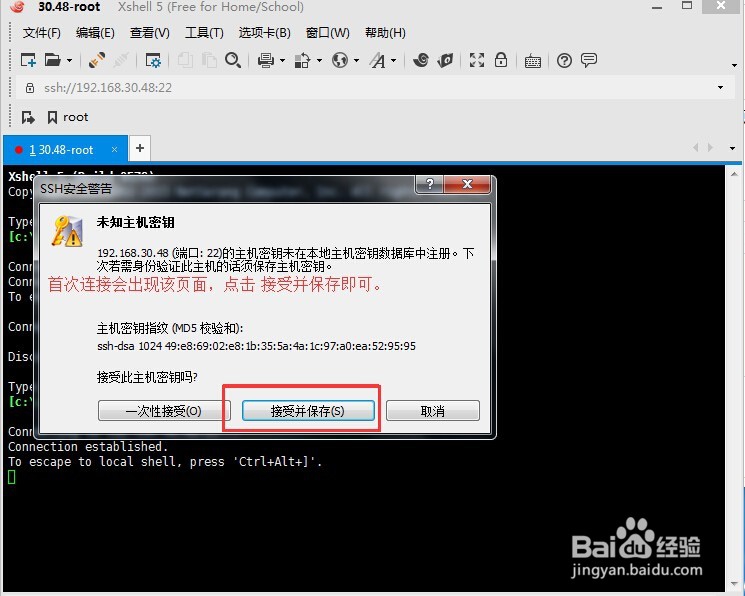
8、在弹出的页面中,填写用户名,并点击确定。

9、在弹出的窗口中填写密码,并点击确定。

10、这样就大功告成了,可以在光标处尽情的输入命令了。
